아이폰 사진 용량 줄이는 방법
최신 아이폰 카메라 성능은 DSLR 카메라만큼 좋습니다. 그러다 보니 이것저것 촬영하다 보면 어느새 아이폰 저장 공간이 부족해지는데요.
그래서 오늘은 아이폰 사진 용량을 줄여서 아이폰 저장공간 늘리기 방법들을 소개해 드리고자 합니다.
간단한 설정 변경에서 아이폰 관리 프로그램인 DDr.Fone - 데이터 지우개(iOS)을 통한 방법까지 모두 4가지 방법을 설명해 드리겠습니다.
그럼 바로 시작할게요.
- 파트 1: 카메라 설정으로 아이폰 사진 용량 줄이기
- 파트 2: 구글 포토로 아이폰 사진 용량 줄이기
- 파트 3: 아이클라우드로 아이폰 사진 용량 줄이기
- 파트 4: Dr.fone 백업으로 아이폰 사진 용량 줄이기
- 맺음말
파트 1: 카메라 설정으로 아이폰 사진 용량 줄이기
아이폰 12처럼 최신 아이폰 카메라에는 스마트 HDR 기능이 있습니다.
동시에 노출 값이 다른 사진을 여러 개 찍어서 그것을 모두 합해 가장 무난한 결과물을 내는 것인데요.
아래 사진 좌측과 우측의 노출 값이 다른데, 이 두 사진을 합해서 가운데 HDR 사진을 만들어 내는 것입니다.
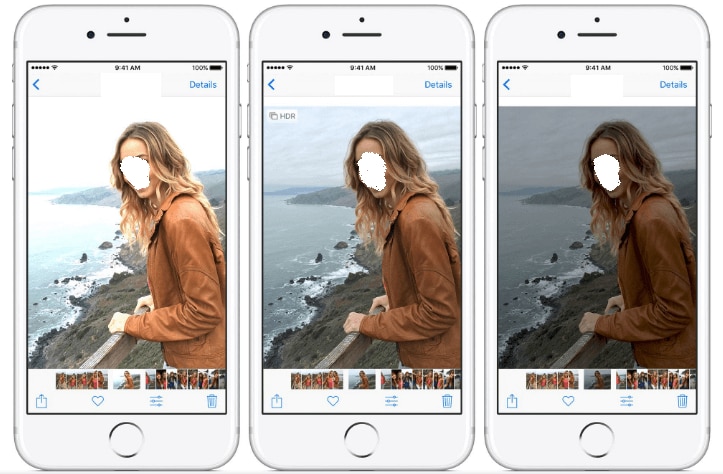
아이폰 스마트 HDR 기능의 원리
문제는 스마트 HDR 기능과 일반 사진 저장 기능도 같이 켜져 있으면 아이폰 사진 용량이 감당할 수 없게 많아진다는 점입니다.
따라서 스마트 HDR 기능을 사용하면서 아이폰 사진 용량이 지나치게 많아지는 것을 방지하고 싶다면 설정을 변경해 줘야 합니다.
방법은 다음과 같습니다.
∨ 아이폰 설정 > 일반 > 카메라
∨ 밑에 사진처럼 HDR에서 일반 사진 유지 끄기를 지정해 줍니다.
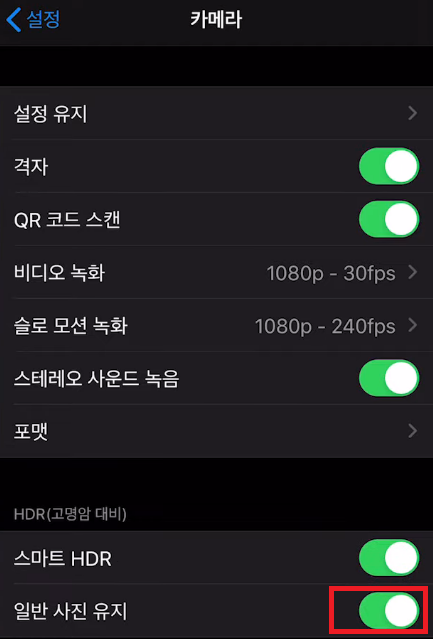
설정으로 아이폰 사진 용량 조절하기
그리고 아이폰 타이머 촬영은 연속으로 10장이 찍히는데, 이걸 계속 내버려둬도 아이폰 사진 용량이 방대해집니다.
따라서 타이머 촬영 이후에는 꼭 아래와 같이 사진을 정리해 줘야 합니다.
∨ 아이폰 사진 > 보관함에서 타이머 촬영된 사진 선택합니다.
∨ 고속 연사 촬영 사진에서 아래 좌측 사진처럼 “선택” 누릅니다.
∨ 가장 잘 나온 사진을 선택하고 아래 우측 사진처럼 “잘 나온 사진 1장만 유지”를 누릅니다.
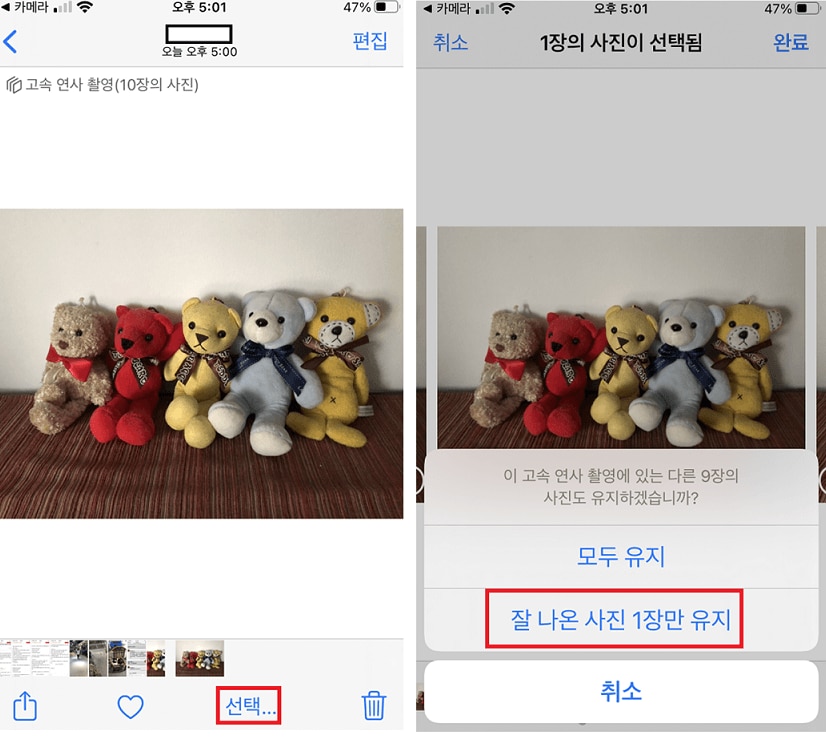
타이머 촬영된 사진 정리하기
이렇게 간단한 설정으로 불필요한 아이폰 사진 용량 줄이기를 할 수 있습니다.
파트 2: 구글 포토로 아이폰 사진 용량 줄이기
아이폰 사진 용량 관리를 위해서 구글 포토를 사용할 수 있습니다.
비록 올해 6월부터 유료 서비스로 전환되기는 했지만, 여전히 15G의 무료 공간을 제공해 주고, 매우 좋은 화질을 유지하면서도 용량을 줄여 업로드하기 때문에 일상 사진과 추억을 보관하기에는 충분합니다.
구글 포토로 아이폰 사진 용량을 관리하고 싶다면,
∨ 우선 앱스토어에서 구글 포토를 무료로 아이폰에 설치합니다.
∨ 앱을 실행하고 설치에서 백업 및 동기화를 누릅니다.
∨ 앱에서 밑에 사진처럼 여유 공간 확보를 누릅니다.
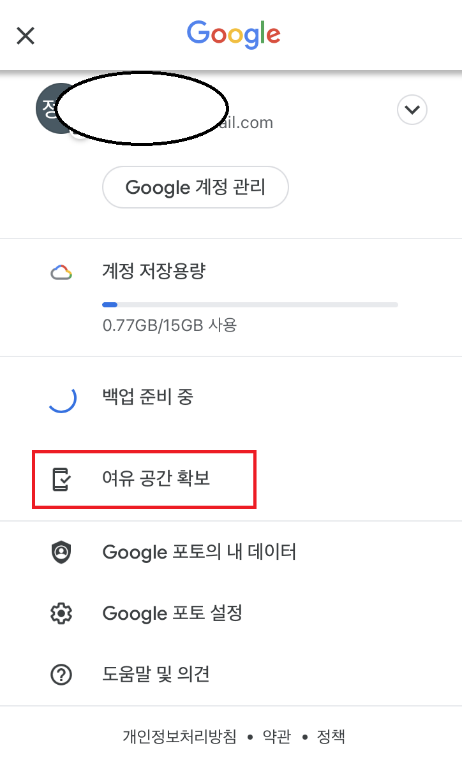
구글 포토로 아이폰 용량 늘리기
15G 이후부터는 유료인 게 단점이지만 구글 포토 앱으로 아이폰 사진 용량을 효율적으로 관리할 수 있습니다.
파트 3: 아이클라우드로 아이폰 사진 용량 줄이기
아이클라우드로도 아이폰 사진 용량 관리를 할 수 있습니다.
방법도 매우 간단합니다.
∨ 아이폰 설정 > 사진
∨ 아래 사진처럼 아이클라우드 사진 활성화 > 아이폰 저장 공간 최적화 활성화
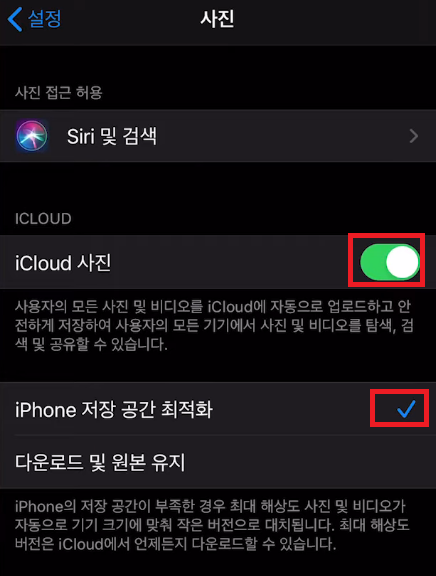
아이클라우드 사진 활성화
실시간 동기화 개념으로 내 아이폰에 찍힌 사진의 원본 파일이 아이클라우드에 저장되고, 내 아이폰에는 아주 작은 용량의 썸네일 형태로만 남아서 필요할 때에는 언제든 서버에서 원본 사진과 동영상을 다운받아 사용할 수 있습니다.
아이클라우드 아이폰 사진 용량 관리의 장단점을 비교하면 다음과 같습니다.
장점
∨ 사진 동영상이 용량이 정말 확실하게 줄어듭니다.
∨ 외부 프로그램 도움 없이 아이폰 조작으로 간단하게 할 수 있습니다.
∨ 언제든 원본 화질의 사진과 동영상을 아이클라우드에서 다운받을 수 있습니다.
단점
∨ 아이클라우드 무료 용량이 5G이므로 반드시 월정액으로 서비스 요금을 내야 합니다.
∨ WIFI나 데이터가 없으면 원본 사진을 다운받을 수 없습니다.
∨ 서버 상태에 따라 원본 고용량 동영상은 다운 받는 데 시간이 오래 걸릴 수도 있습니다.
파트 4: Dr.fone 백업으로 아이폰 사진 용량 줄이기
아이폰 관리 프로그램인 Dr.Fone - 데이터 지우개(iOS)을 이용해서 효율적으로 아이폰 사진 용량을 관리해 줄 수 있습니다.
방법은 매우 간단해서 몇 번의 클릭으로 완성됩니다.
PC에서 Dr.fone을 실행하고, 아래 사진처럼 데이터 지우개를 눌러 줍니다.
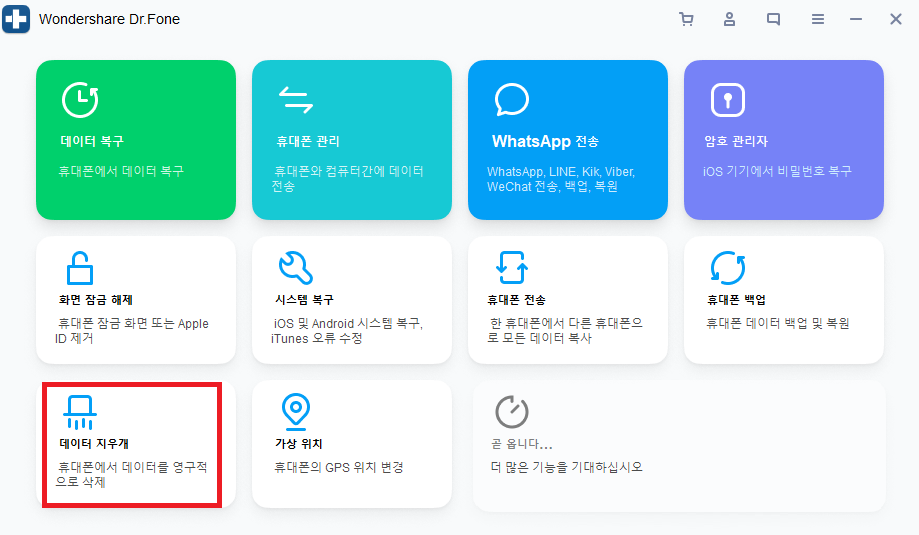
Dr.fone 데이터 지우개로 아이폰 사진 용량 관리하기
이 기능은 아이폰 중고판매 전에 초기화보다 강력하게 모든 데이터를 지울 때에 사용하는 기능이지만, 아이폰 사진 용량 관리에도 매우 유용합니다.
그럼 이제 새로운 화면이 아래 사진처럼 뜨는데요.
좌측 하단의 여유 공간 확보와 우측 하단의 사진 정리 눌러 줍니다.
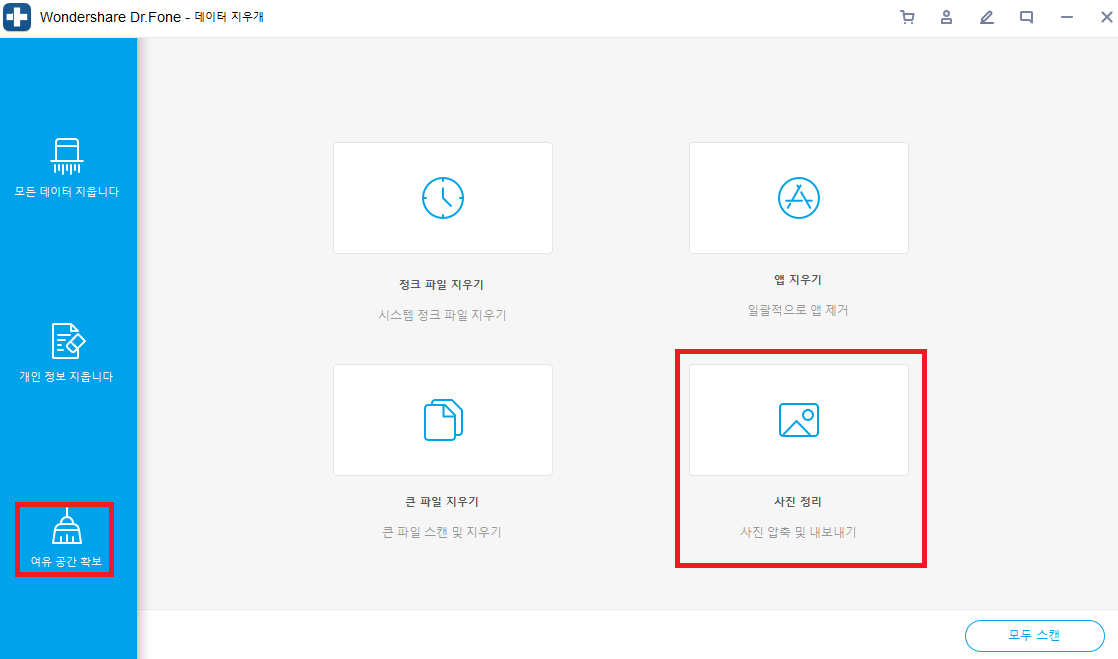
Dr.fone으로 사진 정리하기
스캔이 완료되면 아래 사진처럼 아이폰에 있는 사진을 압축 혹은 원본 그대로 PC로 옮겨 줄 수 있습니다.
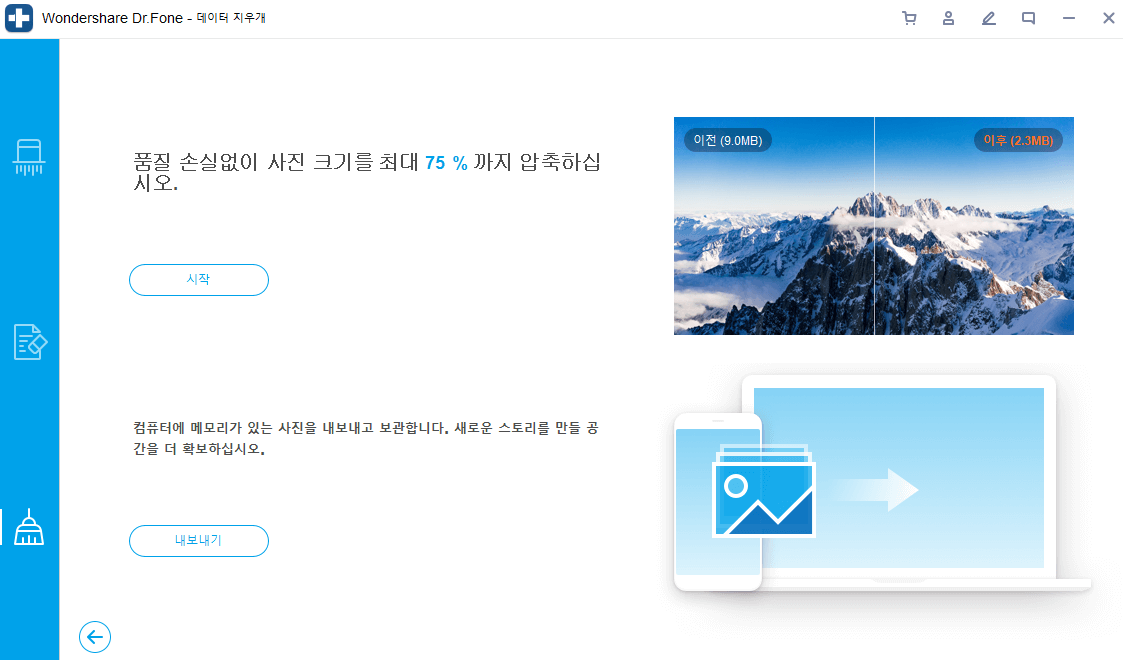
Dr.fone으로 아이폰 사진 용량 관리
이렇게 Dr.fone 데이터 지우개 기능으로 아이폰 사진 용량 방법을 소개해 드렸는데요.
이 방법의 장단점은 다음과 같습니다.
장점
∨ 아이폰 초기화 없이 저장 공간을 늘릴 수 있습니다.
∨ 아이폰 사진 용량 관리 과정에서 자동으로 사진과 동영상이 내 PC로 백업 됩니다.
∨ 몇 번의 마우스 클릭으로 조작이 간편합니다.
단점
∨ 반드시 Dr.fone 프로그램을 PC에 설치하고 케이블로 연결해야 합니다.
∨ 스캔 및 미리 보기는 무료이지만, 데이터 방출 기능은 유료입니다.

Dr.Fone - 데이터 지우개 (iOS)
품질 손실없이 iPhone 사진 압축
- 사진 공간의 75 %를 확보하기 위해 사진을 무손실 압축합니다.
- 백업을 위해 사진을 컴퓨터로 내보내고 iOS 기기의 저장 공간을 확보하세요.
- 번거 로움없이 앱 캐시, 로그, 쿠키를 삭제합니다.
- 간단한 클릭-스루 프로세스.
맺음말
오늘은 효율적으로 아이폰 사진 용량 관리 방법 4가지를 소개해 드렸습니다.
네 번째 방법, Dr.Fone - 데이터 지우개(iOS)을 이용해서 아이폰 사진 용량 관리 방법으로 데이터 지우개 기능을 말씀드렸는데요. Dr.fone에는 데이터 지우개 방법 말고도 백업 기능으로 사진과 기타 자료를 안전하게 백업 분류 그리고 추출할 수 있습니다.


















Song
staff Editor
Comment(s)